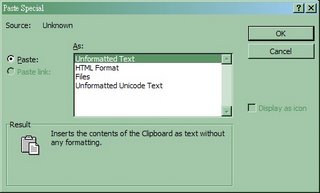Ctrl+Shift+Esc: 執行「Windows 工作管理員」
Alt+Tab: 轉換視窗

用了電腦有十多年,當中有不少心得。不論在以前的學校,還是現在的公司,都會跟同學及同事們分享,亦想將這些心得寫在 Blog 中跟其他人分享。踫巧在公司裏的一次會議中,被同事謔稱為大王,因此命名《大王的教室》。此教室所提及的,都會是簡單的小品貼士,讓讀者可以更靈活地運用電腦。
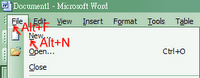
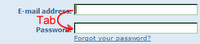
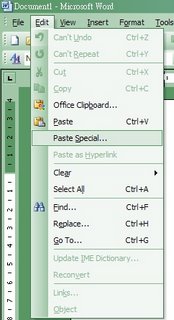 大家用應該會經常將需要的文字由 Internet Explorer 內 Copy, 再 Paste 入 Excel 或 Word. 有時候,你可能只要文字,不要格式,尤其在網買內的文字都有不同顏色,或是粗體斜體的字型,Paste 在文件上,的確是有礙觀瞻,之後又要再動手回復文字的格式。
大家用應該會經常將需要的文字由 Internet Explorer 內 Copy, 再 Paste 入 Excel 或 Word. 有時候,你可能只要文字,不要格式,尤其在網買內的文字都有不同顏色,或是粗體斜體的字型,Paste 在文件上,的確是有礙觀瞻,之後又要再動手回復文字的格式。